Passo 1. Crie uma nova tela, usamos 430*300px, mas você pode querer usar um tamanho diferente dependendo do tamanho do seu layout.
Passo 2. Selecione a ferramenta gradiente e usando duas cores – #000000 e #454545, desenhe uma linha de cima para baixo, fazendo com que o fundo cinza fique preto.
Passo 3. Escolha a ferramenta letreiro elíptico e desenhe uma elipse, conforme mostrado na imagem abaixo.
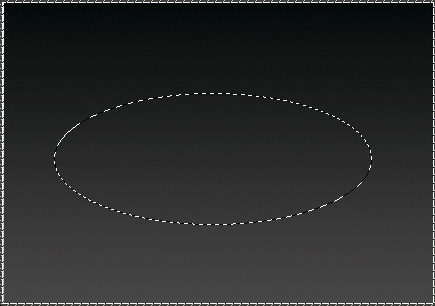
Passo 4. Faça uma nova camada (Shft + Ctrl + N) e usando a ferramenta balde com qualquer cor, preencha a elipse.
Passo 5.
Vá para Camada >> Estilos de camada >> Opções de mesclagem e aplique os seguintes estilos à sua elipse.
Drop Shadow
Brilho interior
Bisel e Emboss
Sobreposição de cores – (cor usada: #4cd302)
Sobreposição de Gradiente (preto #000000 e branco #ffffff)
golpe
Depois de aplicar essas configurações, isso é o que você deverá obter:
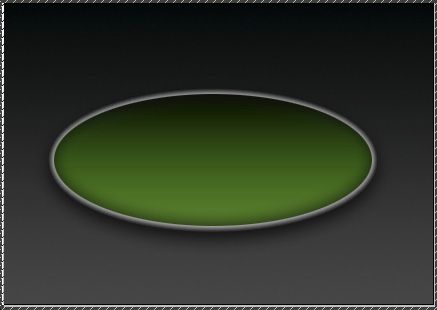
Passo 6. Duplique a camada da elipse (ela teria automaticamente o mesmo estilo de camada). Certifique-se de que a camada superior esteja selecionada e clique em Ctrl + T (para transformar a camada). Segure o botão Shift (para manter a proporção da elipse e redimensionar um pouco a camada superior.
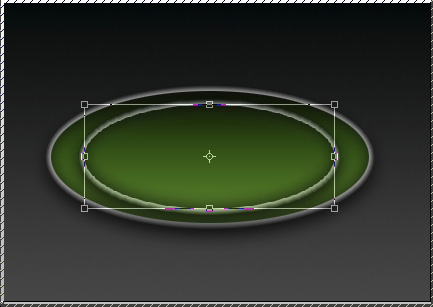
Pressione 'Enter' para aplicar as modificações.
Passo 7. Enquanto a camada superior ainda estiver selecionada, mova a elipse menor em direção à borda da elipse maior.
Em seguida, reduza a opacidade da camada menor para cerca de 60%.
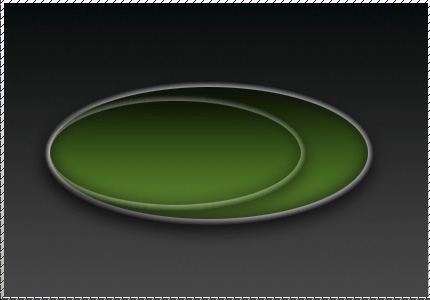
Passo 8. Faça uma nova camada.
Vá para Formas personalizadas e selecione a forma da seta 6 (é padrão no Photoshop CS2. Desenhe uma seta conforme mostrado na ilustração abaixo. Se você não estiver conseguindo fazer com que as duas pontas da seta encontrem os lados da elipse, basta desenhar uma seta um pouco maior e então usando a opção Ctrl + T, redimensione-o e mova para a posição desejada.



genial el tutorial….los acabdos en photoshop lo que digo sempre son los mejores…hasta la proxima….buen tutorial…
Passo 5. Nenhum dos links funciona para os estilos de camada!